win8.1在局域网内打开IE浏览器要很久网页才会显示如何解决
更新日期:2023-08-24 11:51:09
来源:投稿
很多在局域网使用电脑的win8.1系统用户都有一种感觉,就是每次在局域网内打开IE浏览器,总是要等待很久的时间才会显示网页,怎么回事呢?相信很多用户都有遇到过此类问题。其实这是因为许多启动项还没有加载完毕,系统资源占用率高,所以导致IE浏览器加载缓慢。如何解决呢?下面大家一起来看看下面教程内容吧。
具体方法如下:
1、打开“Internet 选项”(打开IE浏览器“Internet选项”窗口的方法),切换到“连接”选项卡;

2、点击“局域网(LAN)设置”区域的“局域网设置”按钮,打开“局域网(LAN)设置”窗口;
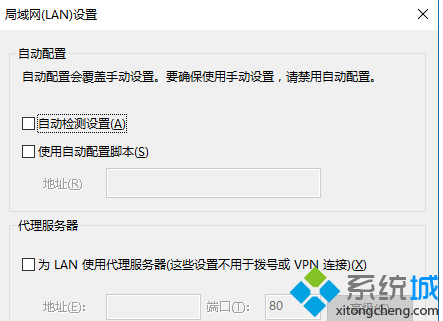
3、取消勾选“自动配置”区域的“自动检测设置”。确定,关闭窗口;
4、以后再打开IE浏览器时,速度就会明显加快了。
原因分析:
这个“自动检测设置”项是用于当前所使用的局域网中可能有服务器会向网内计算机自动发送网络配置文件和信息,开启“自动检测设置”后会自动获得相关网络配置。所以对于经常变动设置,并且服务器会下发这些配置更改的局域网,开启“自动检测设置”就可以节省手动配置的时间,会比较方便。
但是许多局域网配置其实是相对静态的,一般很少更改设置,我们手动配置一次就可以了,无需每次都要自动获取配置。开启“自动检测设置”反而会在每次打开IE浏览器时多此一举地进行自动检测并不存在配置变动信息,因而拖累了IE浏览器打开速度。
PS:取消“自动检测设置”后同样可以提高Chrome谷歌浏览器的打开速度。
如果有遇到win8.1在局域网内打开IE浏览器要很久网页才会显示的问题,直接参考上述教程设置,轻松解决问题,希望对大家有所帮助。
- monterey12.1正式版无法检测更新详情0次
- zui13更新计划详细介绍0次
- 优麒麟u盘安装详细教程0次
- 优麒麟和银河麒麟区别详细介绍0次
- monterey屏幕镜像使用教程0次
- monterey关闭sip教程0次
- 优麒麟操作系统详细评测0次
- monterey支持多设备互动吗详情0次
- 优麒麟中文设置教程0次
- monterey和bigsur区别详细介绍0次
周
月












